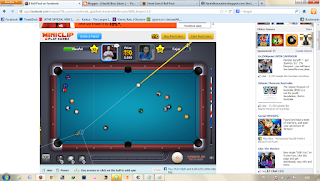Tadi saya ingin menyambungkan PC dirumah dengan Laptop namun setelah blog walking akhirnya saya menemukan cara yang praktis. Kalau di rumah sobat terdapat dua PC (komputer), atau sebuah laptop dan sebuah PC,
maka sobat bisa menghubungkan dua perangkat tersebut untuk sharing
(berbagi); bisa sharing file, printer, atau modem. Yang sobat perlukan
adalah sebuah kabel LAN (UTP: Unshielded Twisted Pair). Sobat bisa
beli kabel yang sudah jadi di toko komputer, harga kabel UTP merk AMP dengan panjang 1,5 meter sekitar 40 ribu
rupiah (kalau dirumah sobat gak tau berapa :D ). Kalau sobat ingin ngirit ya bikin sendiri.. gampang kok.
Membuat kabel UTP
Sobat tinggal beli kabel UTP (category 5 atau 5e) dan sepasang connector
RJ 45 (Registered Jack 45). Selain itu diperlukan tang UTP atau ada yang
menyebut tang crimping. Kabel UTP bisa memakai merk AMP atau Belden,
tapi hati-hati karena di pasaran juga beredar produk palsu. Harga per
meter sekitar 3000 rupiah. Sedangkan harga RJ-45 per bijinya sekitar
1500 rupiah. Sedangkan tang crimping harganya sekitar 50 ribu rupiah
(kalau dirasa kemahalan bisa pinjam dari teman ).
Sekarang mari kita bahas susunan kabel yang digunakan. Untuk
menghubungkan 2 komputer atau laptop diperlukan susunan kabel Cross-Over
(atau Cross) sebagai berikut:
Ujung I :
P/O – O – P/H – B – P/B – H – P/C – C.
Ujung II :
P/H – H – P/O – B – P/B – O – P/C – C.
Keterangan: P/O = Putih Orange. O = Orange. P/H = Putih Hijau. B = Biru. P/B = Putih Biru. H = Hijau. P/C = Putih Coklat. C = Coklat.
Bisa sobat lihat, sebenarnya yang dipakai hanyalah 4 jalur saja yakni
jalur 1,2,3,6. Jalur 1,2 dipakai untuk transmit/kirim; sedangkan jalur
3,6 dipakai untuk receive/terima.
Setelah sobat mengatur urutan kabel sesuai dengan susunan tersebut,
selanjutnya rapikan ujungnya (bisa dengan gunting atau tang crimping)
dan masukkan ke dalam connector RJ 45. Perhatikan saat memasukkan kabel,
posisi kaitan (hook) pada connector RJ 45 harus berada di bawah.
Usahakan ada sedikit bagian dari kulit kabel UTP yang ikut masuk ke
connector RJ 45 (supaya lebih kuat, tidak mudah goyang). Setelah itu
jepitlah ujung connector menggunakan tang crimping (proses terminasi).
Setelah kedua ujung kabel di-terminasi, selanjutnya tancapkan
masing-masing ujung ke port LAN card yang ada di PC atau notebook.
Langkah berikutnya adalah melakukan
setting IP Address.
Setting Alamat IP (IP Address)
Buka menu
Control Panel Windows anda (Start > Control Panel). Lalu pilih icon Network Connections. Setelah itu pilih Local Area Connection
(klik-kanan > Properties). Lalu pilih Internet Protocol (TCP/IP), dan tekan tombol Properties.
Di bagian IP Address, masukkan: 192.168.1.1. Lalu tekan TAB, otomatis
Subnet Mask akan berisi 255.255.255.0. Sedangkan untuk komputer
pasangannya, berikan IP Address 192.168.1.2. IP Address yang berada
dalam range 192.168.0.0 – 192.168.255.255 umum digunakan dalam private
network atau Local Area Network (LAN). Jadi, sobat bisa saja memberikan
alamat 192.168.2.1 dan 192.168.2.10 pada dua komputer yang sobat
hubungkan. Asalkan masih dalam satu segmen, maka masih bisa saling
mengenal. Untuk mengetahui apakah komputer berada dalam satu segmen –
bisa dilihat dari 3 angka awal diantara titik (192.168.2). Sehingga anda
tidak boleh memberikan alamat yang berbeda segmen, misal 192.168.1.1
dengan 192.168.2.2. Pada jaringan yang besar, dimana terdapat beberapa
segmen jaringan, dibutuhkan sebuah router untuk menjembatani antar
segmen sehingga bisa saling berhubungan.
Berbagi file (File sharing)
Misalkan komputer dengan nama (hostname) SBY dan IP Address 192.168.1.1
memiliki sebuah folder bernama DATA yang berisi kumpulan MP3 dan dokumen
Word dan Excel, hendak dibagi pakai dengan komputer BOEDIONO (IP
Address 192.168.1.2), maka langkah-langkahnya adalah:
- Di komputer SBY, masuk ke My Computer atau Windows Explorer
- Cari folder bernama DATA, lalu klik kanan di folder tersebut
- Pilih Sharing and Security
- Jika muncul kotak dialog
Network sharing and security, maka klik tulisan “If you understand the
security risks… bla.. bla.. bla..” lalu pilih “Just enable file sharing”
- Klik “Share this folder on the network”
- Beri nama (share name), misal: DATA
- Klik tombol OK. Selesai.
Selanjutnya, dari komputer BOEDIONO jika ingin mengakses isi folder DATA
yang ada di komputer SBY: Buka Windows Explorer, lalu di Address Bar
ketikkan \\SBY maka akan tampil folder DATA. Jika tidak berhasil, maka
ketikkan IP Address komputer SBY (\\192.168.1.1).
Berbagi printer (Printer sharing)
Demikian juga untuk printer sharing, langkahnya:
- Di komputer SBY, masuk ke Control Panel > Printers and Faxes
- Pilih printer yang hendak dishare. Klik kanan dan pilih Sharing…
- Lalu pilih Share this printer, dan berikan share name
Kemudian dari komputer BOEDIONO: Buka Windows Explorer, lalu di Address
Bar ketikkan \\SBY. Jika tidak berhasil, maka ketikkan IP Address
komputer SBY (\\192.168.1.1). Maka akan tampil nama printer yang sudah
dishare tadi. Klik-kanan di printer tersebut lalu pilih
Connect. Jika muncul pertanyaan, tekan tombol Yes.....
Demikianlah postingan saya kali ini, selanjutnya bisa sobat kembangkan sendiri menurut kreasi sobat masing-masing..
Semoga bermanfaat...